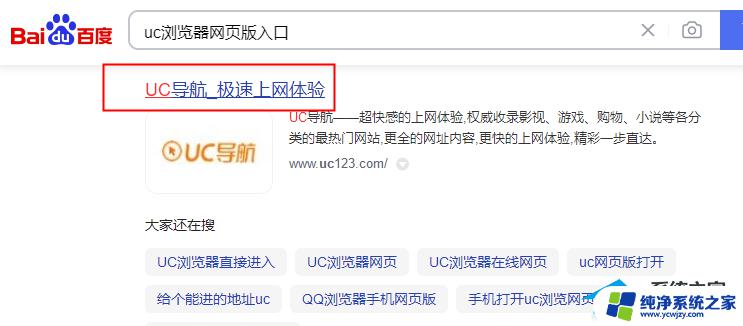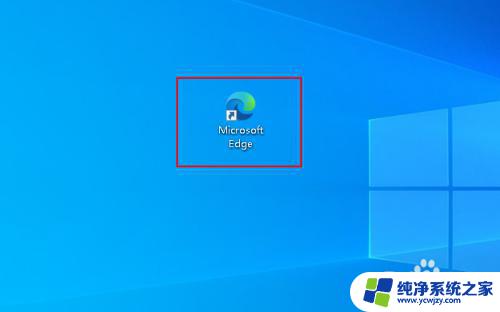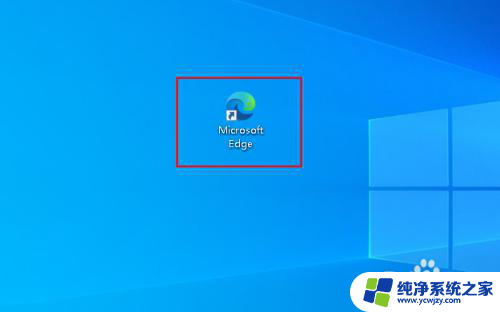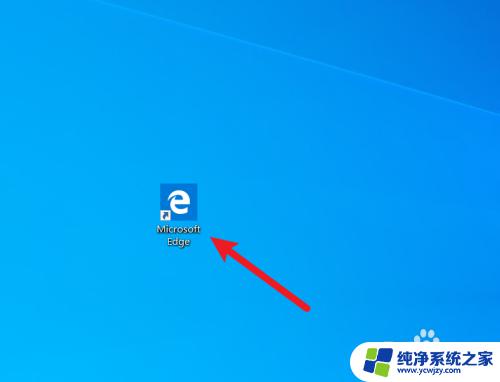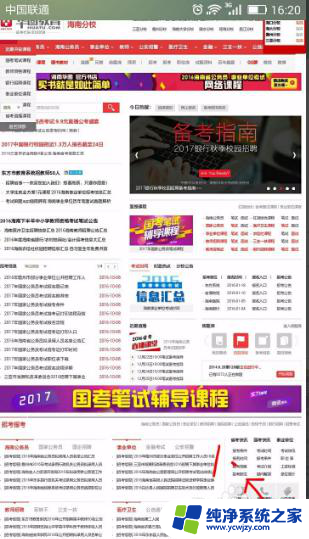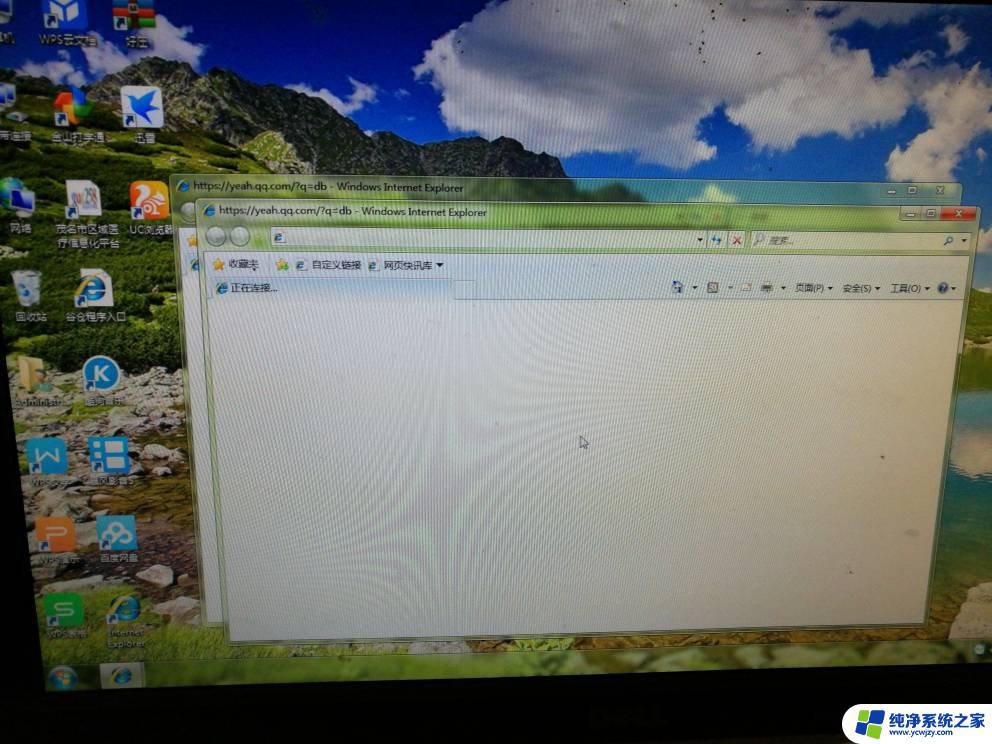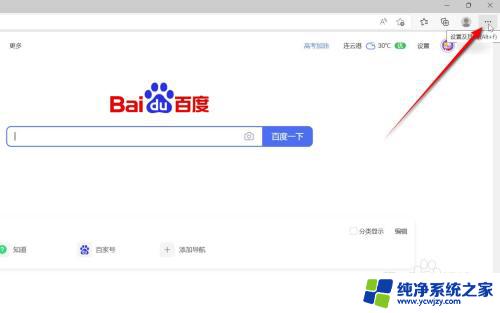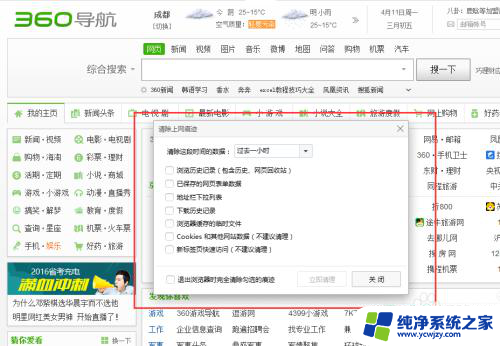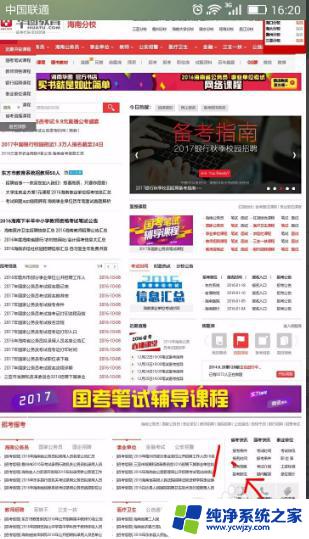网页快捷方式怎么指定浏览器 如何在Mac上创建用特定浏览器打开特定网页的快捷方式
在日常使用电脑浏览器的过程中,我们经常会遇到需要在特定的浏览器中打开特定的网页的情况,许多人可能并不清楚如何指定浏览器来创建网页快捷方式,尤其是在Mac系统上。毕竟不同的浏览器在功能和性能上都有所不同,因此选择合适的浏览器对于我们的上网体验至关重要。如何在Mac上创建用特定浏览器打开特定网页的快捷方式呢?本文将为您详细介绍相关操作步骤,帮助您更好地利用浏览器进行上网。
方法如下:
1.首先我们要先找到要指定的浏览器的安装目录,以WIN7为例。打开电脑桌面左下角【开始】选择【所有程序】如下图:
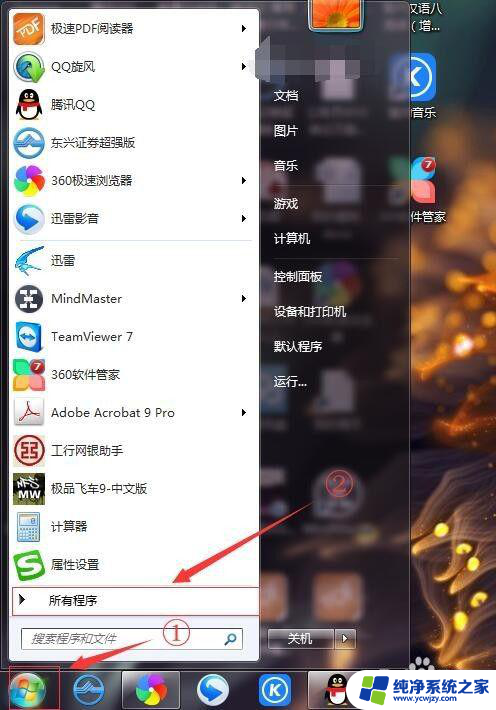
2.在【所有程序】中找到IE右键选择【属性】如下图
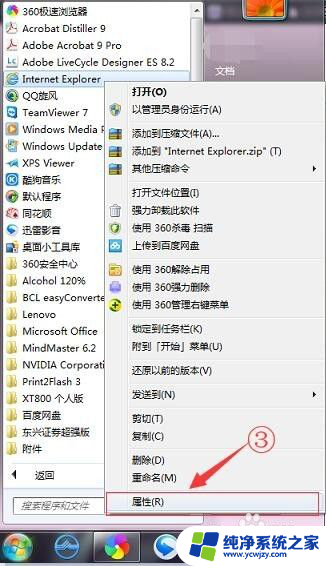
3.在弹出的对话框中选择【目标】右键【复制】,这样复制下IE的安装路径,如下图
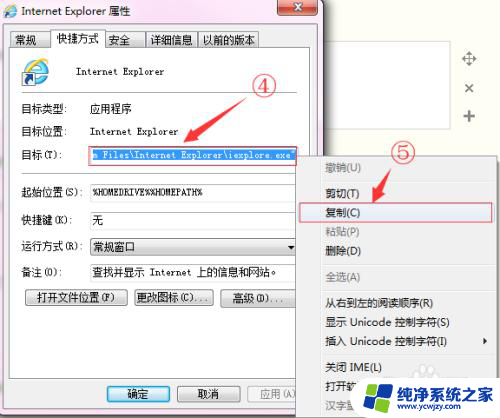
4.回到桌面,在空白的地方右键,选择【新建】,然后选择【快捷方式】,如下图:

5.在弹出的对话框内右键【粘贴】刚才复制的路径,记得后面加一个空格。加一个空格,加一个空格,重要的事情说三遍,后面贴上经常要访问的网站网址,点击【下一步】,如下图:
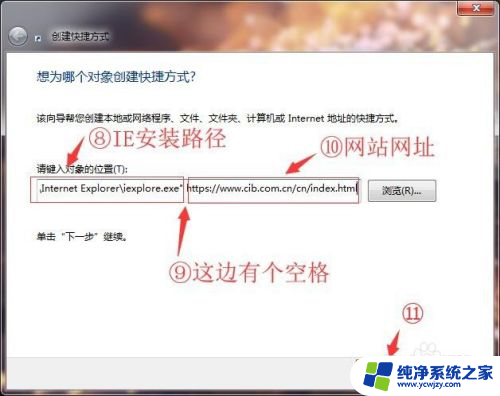
6.在弹出的对话框中输入该快捷方式的名称,点击【完成】,如下图:
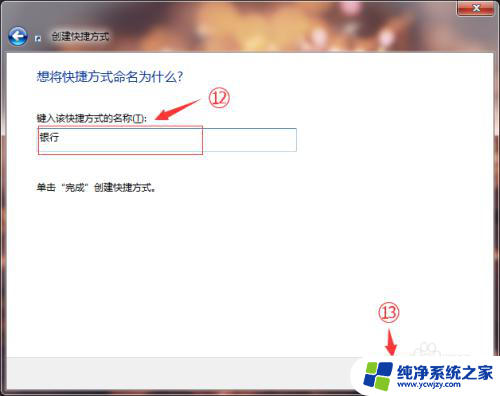
7.完成以上步骤在桌面上就生成了一 个快捷方式,直接双击它就可以打开你想去的网站了。如下图:
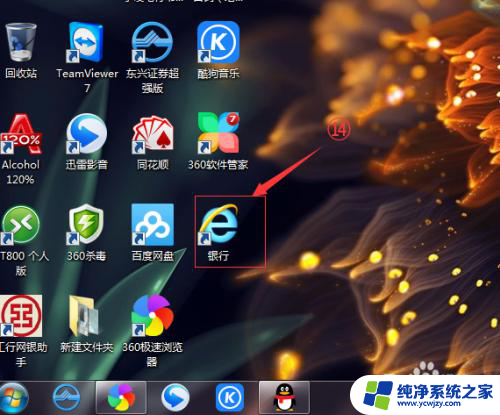
以上是关于如何指定浏览器的网页快捷方式的全部内容,如果你遇到了同样的情况,请参考我的方法进行处理,希望对大家有所帮助。